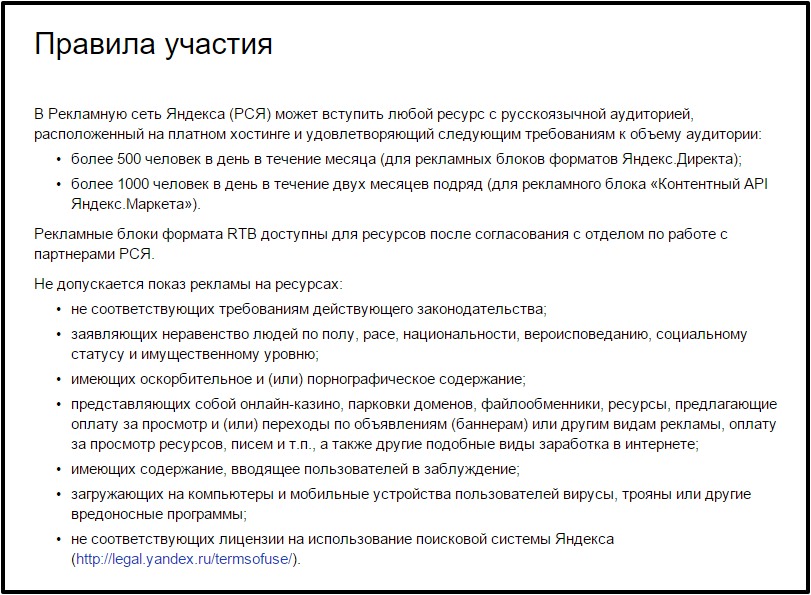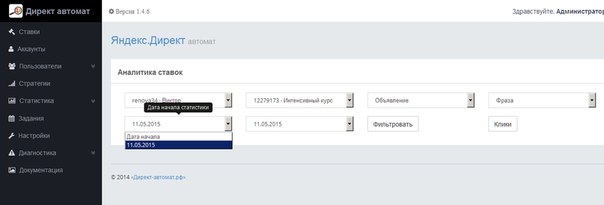Перенос рекламного аккаунта Яндекс.Директ в Google AdWords: руководство. Перенос с директа в адвордс
Бесплатно ✔ Перенос рекламной кампании из Директа в Адвордс – Сергей Арсентьев
19 октября 2017
Просмотров: 493
На днях столкнулся с задачей: как перенести настроенную рекламу из Яндекс Директ в Гугл Адвордс? И нашел рабочее бесплатное решение, которое позволяется быстро и качественного перенести рекламные кампании из Директа в Adwordss и наоборот.

У меня возникла проблема: нужно было как-то выгрузить готовую рекламную кампанию из Яндекса Директ в Google Адвордс. Естественно, перспектива делать это вручную была сразу отброшена как неинтересная.
Начал искать какие-то готовые решения, но нашел лишь полурабочие макросы, платные сервисы или бесплатные, но кривые и заброшенные программки.
А потом удивился, узнав, что Google оказывается уже сделал и анонсировал официальный инструмент переноса из Директа в Адвордс. Попробовал - все работает. Так что пользуйтесь и экономьте тучу времени.
Перенос из Директа в Адвордс
Итак, у вас уже есть настроенная рекламная кампания в Яндексе, верно? Тогда остается ее выгрузить в XLS / XLSX формате.
Ссылка на выгрузку находится внизу:
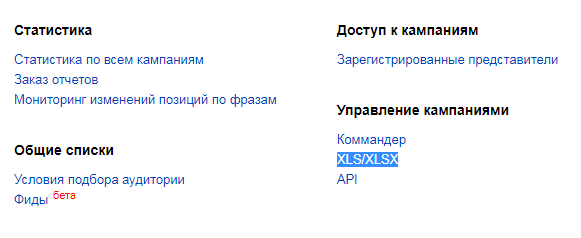
Потом идете на сайт для переноса в Гугл https://go-teleport.ru/
Сюда загружаете ваш файл из Яндекса. Интерфейс там детский, разберется даже новичок, следуйте подсказкам сервиса.
Основные проблемы, которые могут возникнуть при переносе из Директа в Адвордс, это разница в максимальном количестве символов текстов объявлений или быстрых ссылок, уточнений и т.п.
Их тут же на месте можно и решить, прямо в интерфейсе сервиса.
И еще я переносил только РСЯ кампанию, а на выходе у меня вышла не КМС, а поиск Google. Пришлось отдельно завести ручками еще кампанию нужного типа, так как Гугл Адвордс не позволяет переключаться между различными типами кампаний. Но уверен, эти мелочи отладятся гуглом в процессе работы сервиса.
Очень мощный и в то же время простой продукт, рекомендую!Я сам уже опробовал его и успешно выгрузил рекламную кампанию из Яндекса в Google за 5 минут.
У меня выдавалась ошибка - что неверная "Контактная информация" - что-то не то с телефоном. Достаточно просто в файле XLSX вручную поменять префикс, например, +375 29 на 8 029 и гугла такой формат телефона вполне удовлетворил.
Также можно просто убрать телефон из файла экспорта и потом его вручную в расширениях Google дописать.
Перенос из Адвордса в Директ
А буквально неделю назад у меня возникла обратная ситуация: нужно было перенести уже полностью настроенную кампанию из Google Adwords в Yandex Direct.
Как оказалось, эта задача решалась еще проще.
Нужно было банально выгрузить рекламную кампанию из Гугла (с помощью Google AdWords Editor - https://www.google.com/intl/ru/adwordseditor/), а затем CSV файл просто импортировать прямо в интерфейсе Яндекса.
Яндекс вполне нормально разобрал формат Адвордс и импортировал все кампании себе в Директ.
Понятно, что пришлось потом ручками подправить некоторые моменты, типа счетчика метрики, рекламной стратегии и т.п. Но зато все объявления, все запросы, все ссылки и структура полностью перенеслись.
Если кто с нуля делает кампанию с помощью моего видеокурса, то там сразу идет нужная выгрузка в Яндекс и Гугл.
А вот эти сервисы будут полезны тем, кто делает (как я в данном случае) только Яндекс РСЯ или только Google КМС - такую рекламу проще настраивать сразу в интерфейсе Яндекса или Google и потом переносить из Директа в Адвордс или наоборот.
Кстати, если не хотите сами заморачиваться с переносом, то зайдите на Kwork вот сюда, вам за 500 росс. руб. перенесут кампанию из Директа в Адвордс.
moytop.com
Как перенести кампании из Яндекс.Директа в Google AdWords
У вас есть успешно работающая контекстная реклама в Яндекс.Директе, но предела эффективности она, кажется, уже достигла. Как можно обеспечить качественный рывок в наращивании целевого трафика? Решение на поверхности — запускать рекламу в Google AdWords. В некоторых нишах он чуть более популярен, чем Яндекс, в других — меньше, но в любом случае, это целый канал про привлечению клиентов на сайт! В этом материале мы расскажем, как быстро перенести рекламу из Директа в AdWords. Работать будет с поисковыми кампаниями, так как между РСЯ и КМС различий больше, чем сходств. Поехали.
Этап 1. Подготовка шаблона для переноса
Структура аккаунта в Директе и AdWords отличается, поэтому необходимо унифицировать представление ключевых запросов и объявлений. Это мы будем делать в Экселе, где создадим шаблон такого вида.

В таблице заведите два листа с названиями, как показано на скрине. Обозначьте столбцы:
Для «Группы+слова»
- Campaign
- Ad Group
- Keyword
Для «Группы+объявления»
- Campaign
- Ad Group
- Headline
- Description Line 1
- Description Line 2
- Display URL
- Destination URL
Этап 2. Переносим ключевые фразы
Выкачайте из Директа Excel-таблицу с исходной рекламной кампанией. Первым делом обращаемся к столбцу «Фраза (с минус-словами)». Все их копируем в столбец Ad Group новой таблицы. Все строчки столбца Campaign должны быть заполнены названием кампании. В столбец KeyWord переносим все ключи их столбца Ad Group, однако делаем ряд модификаций:
- Перед каждым словом, включая предлоги, должен стоять знак плюс
- Минус-слова, которые были в Директе, должны быть убраны
- Не должно быть таких операторов, как квадратные скобки или восклицательный знак

Этап 3. Создаем объявления
С ключами разобрались, это было несложно. Сейчас приступаем к объявлениям, и тут уже надо повозиться, так как ограничения по длине текста в Директе и в Гугле отличаются.
Сначала копируем с первого листа содержимое столбцов Campaign и AdGroup. Остальные столбцы заполняем данными из кампании Директа по следующей схеме:
Заголовок — Headline
Текст — Description Line 1
Ссылка — Destination URL

Теперь приступаем к редактированию текстов. Составляйте их, согласно следующим правилам:
- Максимальная длина заголовка — 30 символов
- В заголовке не должно быть восклицательных знаков
- Текст объявления разделяется на две части (каждая максимум по 38 символов) и помещается в столбцы Description Line 1 и Description Line 2 (развернутые текстовые объявления)
- В тексте объявления можно использовать не более одного восклицательного знака
Этап 4. Перенос кампании в Adwords Editor
Как залить новую кампанию на сервер? Открываем AdWords Editor и переходим в меню Импортировать — Вставить текст. Вставляем все содержимое первого листа («Группы+слова»). Сохраняем и применяем изменения.

То же самое потом проделываем и со второй страницей.
Этап 5. Настройка РК
Теперь рекламная кампания находится на сервере и доступна через веб-интерфейс AdWords. Осталось сделать в ней последние настройки:
- Тип кампании: «Только поисковая сеть».
- Указать города или регионы, где должна показываться реклама
- В назначении ставок отключить оптимизатор цены за конверсию
- Задать ускоренный метод показа
Отдельно задаем список минус-слов. Это делается в разделе «Ключевые слова» — «Минус слова». Туда нужно скопировать все минусы, которые были в Директе, но без непосредственно знака минуса.
Последний шаг: задайте ставки и можете начинать показы!
medoed1.ru
Перенос рекламного аккаунта Яндекс.Директ в Google AdWords: руководство
Читать оригинал публикации на seonews.ru
Изменения в украинском законодательстве в 2017 году значительно повлияли на структуру интернет-маркетинга украинских компаний и отдельных ecommerce-проектов. Они вынуждены переходить на другие инструменты контекстной рекламы, наиболее эффективным из которых является, безусловно, Google AdWords.
Настройка кампаний в Яндекс.Директ и Google AdWords по отдельности занимает много времени. Экспорт кампании с одной площадки на другую сэкономит время, а главное – позволит быть внимательным к мелочам и учитывать особенности каждой площадки. Как это сделать, расскажем в статье.
Для переноса кампаний вам понадобится установленный редактор AdWords.
Шаг 1. Выгружаем кампании
Есть два способа экспортировать кампании из Яндекс.Директа: через Директ Коммандер и через интерфейс.
Вариант А: через интерфейс Яндекс.Директа
1) В Яндекс.Директ выбираем в меню списка кампаний «Управление кампаниями с помощью XLS/XLSX».

2) На вкладке «Выгрузка в XLS/XLSX» выбираем нужную рекламную кампанию и жмем кнопку «Выгрузить».

Неудобство данного способа заключается в том, что кампании можно выгрузить только по одной.
Вариант Б: через Директ Коммандер
1) Выделяем в Директ Командере необходимые кампании.
2) Экспортируем через вкладку «Приложение – Экспорт в файл – Выбранные кампании».
ИЛИ
2) Кликаем на значок экспорта кампаний в файл/

3) Открывается окно «Экспорт». Проверяем, сколько групп, объявлений и фраз вы выгружаете, и выбираем архивные данные, если это необходимо.

Шаг 2. Конвертируем данные в AdWords
Для оптимального переноса выгруженных данных в AdWords вам понадобится адаптировать ключевые фразы и объявления, поэтому рекомендуем сначала подготовить данные в редакторе Excel. Проще всего это сделать с помощью инструкций в файле-конвертере.
1) Открываем экспортированный файл. Вам станут доступны объявления, ключевые фразы и минус-слова.
2) Если мы использовали экспорт Яндекс Коммандера, дополнительно разделяем текст минус-слов по столбцам. В противном случае файл-конвертер переведет слова некорректно:

3) Копируем данные из этих вкладок и добавляем в AdWords Еditor. Это поможет сэкономить время.
Шаг 3. Переносим ключевые слова в AdWords
Необходимо удалить минус-слова на уровне ключей, поскольку AdWords их не воспринимает. Не забудьте поставить правильно операторы типов соответствия ключевых слов, т.к. в AdWords они отображаются иначе.
1) Открываем editor, переходим на вкладку «ключевые слова»
2) Копируем данные и переносим их. Выберите «Мои данные включают столбцы для кампаний и/или групп объявлений».
3) Проверяем, совпадают ли столбцы, нажимаем кнопку «Обработать».
4) В вашем аккаунте появятся кампании с группами и ключевыми словами.
Шаг 4. Переносим объявления
Заголовки и тексты объявлений должны соответствовать правилам Google AdWords.
1) Символ для обозначения динамической вставки в Яндекс.Директ (#) заменяем на {KeyWord:Ключевое Слово}.
2) Удаляем utm-метки. Если они нам необходимы, то заменяем в них значения для AdWords.
3) Открываем AdWords Еditor, переходим на вкладку «Развернутые тестовые объявления».
5) Скопируйте данные и вставьте их. Выберите «Мои данные включают столбцы для кампаний и/или групп объявлений», проверьте что столбцы совпадают, нажмите «Обработать».
Если все сделано правильно, то эти объявления добавятся в ранее добавленные группы объявлений.
Шаг 5. Переносим минус-слова
Выбираем опцию «Мои данные включают столбцы для кампаний и/или групп объявлений». После проверки, совпадают ли столбцы, нажимаем «Обработать».
Шаг 6. Настраиваем кампанию
1) В первую очередь проверяем настройки кампании:
- тип кампании;
- геотаргетинг;
- бюджет;
- языковой таргетинг;
- метод показа и др.
2) Добавляем ставку на уровне групп.
3) Настраиваем подходящие расширения на уровне кампании и/или групп. Если они уже есть в аккаунте, их можно добавить сразу, если нет – создаем через общую библиотеку.

4) После внесения всех изменений жмем «Опубликовать».
Теперь все ваши рекламные кампании перенесены в интерфейс AdWords. Там же будут доступны к просмотру все проведенные в аккаунте изменения.
lenta.co
Как быстро перенести минус слова из Яндекс Директ в Google Adwords?
Я думаю, что вы ни раз сталкивались с вопросом по быстром переносе минус слов из Яндекс Директ в Google Adwords. Соль в том, что для Google Adwords. нужно сделать в столбик минус слова, чтобы они воспринялись сервисом. У меня было пару таких случаев, когда я в ручную сидел убирал тире и переносил в новую строчки при работе с экселем. Там я такую крутую штуку не нашел как сделать, а вот в Нотпаде это проще. Ну и благодаря этому методу процесс происходить достаточно быстро и легко.
Что нам потребуется?
- Кампания в Яндекс Директе
- Кампания в Google Adwords
- Программа Adwords Editor (не обязательно)
- Текстовый редактор Notepad ++
Пошаговая инструкция переноса минус слов:
- Заходим в Яндекс Директ https://direct.yandex.ru/registered/main.pl

- Переходим в параметры компании и находим минус слова, затем копируем список минус слова в строчку


- Вставляем его в Notepad ++
- Выделяем все минус слова CTRL+A и нажимаем CTRL+F (Заменить)
- В первой строчке ставим пробел и тире
- Во второй такой знак \n без пробела

- На выходе получаем список слов в столбик, чего и нужно для вставки.

Как быстро перенести минус слова из Яндекс Директ в Google Adwords (видео)?
ПОЛУЧИТЬ ДОСТУП К БЕСПЛАТНОМУ КУРСУ GOOGLE ADWORDS
Как Быстро Перенести Минус Слова Из Яндекс Директ В Google Adwords?
5 (100%) 5 votes
Было полезно? Жмите мне нравиться
Похожие статьи
ax-marketing.ru
Переносим рекламную кампанию из Яндекс.Директ в Google.AdWords
Как правило, эффективнее всего запускать контекстную рекламу сразу в двух поисковых системах — Яндекс и Google. Это значительно повышает охват аудитории и привлекает больше клиентов. Вместе с тем приходится уделять больше времени и настройке рекламных кампаний, добавляется больше рутинных процессов. Чтобы не настраивать рекламные кампании в Google AdWords с нуля, можно перенести их в Яндекс.Директ.
Оптимальным способом переноса рекламной кампании из Яндекс.Директ в Google Adwords является адаптация экселевского файла выгрузки из Директа для удобного импорта табличных данных в Adwords Editor’е. Этот файл можно получить на странице Загрузка/Выгрузка рекламных кампаний или в Direct Commander’е.

Соответственно, суть переноса сводится к подготовке таблицы, которая будет содержать все необходимые данные для новой кампании. Ручное создание множества групп объявлений/объявлений/ключевых слов в Adwords Editor’е — довольно медленный процесс, поэтому 95% правок необходимо сделать в экселевском файле и просто импортировать в Editor.
Примечание: если необходимо перенести сразу несколько кампаний из Яндекс.Директ в Google Adwords, то необходимо выгрузку всех кампаний свести в один файл с четким разделением по кампаниям и дальше работать по алгоритму ниже.
Подготовка экселевского файла
Стандартный файл с выгрузкой кампании из Яндекс.Директ выглядит следующим образом:

Для получения структуры файла, удобной для импорта в Adwords Editor, проделываем следующие изменения:
1. Переносим минус-слова из ячейки E8 в ячейку правее — G8.

Это делается для того, чтобы была возможность удалить ненужные столбцы и при этом сохранить минус-слова в файле.
2. Из всех столбцов в файле для переноса необходимы только столбцы с заголовками:
Фраза (с минус-словами) (G), Заголовок (J), Текст (K), Длина (L, M), Ссылка (N), Регион (O), Заголовки быстрых ссылок (U), Адреса быстрых ссылок (V), Метки (Y) и в отдельных случаях — Минус-слова на группу (AA).
Все остальные столбцы удаляем.

3. Переименовываем некоторые столбцы, чтобы соответствовать терминологии Google Adwords:
Фраза (с минус-словами) => Ключевые слова,
Текст => Строка 1,
Ссылка => УРЛ назначения,
Заголовки быстрых ссылок => Заголовки доп. ссылок,
Адреса быстрых ссылок => Адреса доп. ссылок,
Метки => Ярлыки.

4. Далее необходимо добавить столбцы для дополнительной информации, которая потребуется при импорте в Adwords:
Кампания,
Группа объявлений,
Строка 2,
Длина (Строка 2),
Отображаемый УРЛ.

5. Заполняем поля столбца Кампания. Если кампания в Директе таргетирована на единый регион, то в поле просто используем название кампании с Директа.
 Если же в кампании Директа используется несколько регионов, то это надо отразить в названии кампании. Так следует делать потому, что в Adwords регион таргетинга задается один на всю кампанию.
Если же в кампании Директа используется несколько регионов, то это надо отразить в названии кампании. Так следует делать потому, что в Adwords регион таргетинга задается один на всю кампанию.

6. Следующим шагом адаптируем ключевые слова. Во многих наших кампаниях фразы используются в двух вариантах: закавыченном и раскавыченном. Закавыченные фразы необходимо раскавычить и убрать минус-слова (если есть). Для этого выделяем весь столбец и пользуемся автозаменой.
В Google мы используем ключевые слова в широком соответствии с модификатором. Поэтому опять же автозаменой заменяем все пробелы » » на пробелы с плюсом “ +”. Потом вставляем столбец слева от столбца Ключевые слова и пишем формулу =»+»&C11 (адрес ячейки из столбца Ключевые слова). Протягиваем по всем строкам, копируем результат и вставляем в столбец Ключевые слова, но без формул (т.е. как текст). В результате получаем фразы с плюсом перед каждым словом.
Также средствами Excell удаляем строки с дублями ключевых слов.
7. В Google Adwords вместо двух полей – Заголовок и Текст — используется три поля: Заголовок, Строка описания 1 и Строка описания 2. При этом ограничения по длине также отличаются: заголовок – 30 символов, строки описания — по 38 символов.
Соответственно, данные в столбце Заголовок необходимо отсортировать по длине заголовка и сократить те заголовки, которые превышают длину 30 символов.
Поле Строка 1 необходимо разделить на две строки с ограничением по 38 символов каждая. Для этой цели у нас есть файл Разбивка строки на две. После этого файла нужно проконтролировать Строку 2 по ограничению и сократить в случае необходимости.
Далее все строки необходимо отсортировать по столбцам Длина поочередно для Заголовка, Строки описания 1 и Строки описания 2 и привести их к разрешенному по длине виду.
В объявлениях Google Adwords разрешается использовать только один восклицательный знак на объявление (при этом он не должен быть в заголовке). Поэтому в Заголовке и Строке 1 необходимо автозаменой убрать восклицательные знаки и проконтролировать, чтобы в Строке 2 их было не больше одного.
8. Группы объявлений
В столбец Группы объявлений необходимо перенести данные из столбца Заголовок.
9. В столбец Отображаемый УРЛ необходимо прописать домен сайта без www с динамической вставкой текста, например, google.com/{keyword:вставка}, где вставка – это рекламируемое направление, соответствующее контексту ключевого запроса.
10. К ссылкам в поле Целевой УРЛ добавляем UTM-метки, если необходимо.
11. Дополнительные ссылки
Ранее мы оставили столбцы Заголовки быстрых ссылок и Адреса быстрых ссылок в файле. В неизменном виде они не переносятся, поэтому вынесем их на отдельный лист этого же документа для дальнейшей адаптации. Скопируем столбцы Кампания, Группа объявлений, Заголовки быстрых ссылок и Адреса быстрых ссылок на отдельный лист этого же документа.
 Справа от столбца вставить 4 дополнительных столбца и в них разделить содержимое ячеек столбца Заголовки быстрых ссылок.
Справа от столбца вставить 4 дополнительных столбца и в них разделить содержимое ячеек столбца Заголовки быстрых ссылок.
 То же самое необходимо сделать со столбцом Адреса быстрых ссылок.
То же самое необходимо сделать со столбцом Адреса быстрых ссылок.
Далее пронумеруем столбцы с Заголовками и Адресами от 1 до 4.
 Отсортируем столбцы с заголовками и адресами по строкам (важно) по пронумерованной строке (на примере 10) и получим столбцы с Заголовками и соответствующими Адресами, стоящими рядом.
Отсортируем столбцы с заголовками и адресами по строкам (важно) по пронумерованной строке (на примере 10) и получим столбцы с Заголовками и соответствующими Адресами, стоящими рядом.
 Далее необходимо заголовки и адреса с номерами 2, 3 и 4 разместить в соответствующих столбцах под заголовками и адресами с номером 1. При этом сохранить соответствие с данными в столбцах Кампания и Группы объявлений.
Далее необходимо заголовки и адреса с номерами 2, 3 и 4 разместить в соответствующих столбцах под заголовками и адресами с номером 1. При этом сохранить соответствие с данными в столбцах Кампания и Группы объявлений.
 В итоге мы получили таблицу с быстроссылками для импорта в Google Adwords.
В итоге мы получили таблицу с быстроссылками для импорта в Google Adwords.
При этом, из полученной таблицы можно импортировать быстроссылки как на уровне кампаний, так и на уровне групп объявлений.
Примечание: В случае на примере нет необходимости добавлять быстроссылки на уровне групп объявлений, поскольку они все одинаковые для всех групп в кампании. Удалять дубли из таблицы также нет необходимости, поскольку это автоматически сделает Adwords Editor.
На вкладке с кампанией первоначальные столбцы Заголовки быстрых ссылок и Адреса быстрых ссылок можно удалить за ненадобностью.
В итоге имеем все необходимое для импорта в Adwords Editor — файл с двумя листами:
кампанией
 и быстроссылками
и быстроссылками

Импорт в Adwords Editor
В Adwords Editor’е в нужном аккаунте переходим в раздел Ключевые слова и таргетинг/Ключевые слова, и нажимаем кнопку Внести несколько изменений.
 В левой части мастера импорта выбираем Мои данные, включая столбцы для кампаний и/или групп объявлений. Далее копируем данные из первых трех столбцов файла (Кампания, Группа объявлений и Ключевые слова) и вставляем в таблицу в Editor’е по кнопке Вставить из буфера обмена. Из выпадающего меню над каждым столбцом выбираем соответствующее название столбца (Campaign, Ad Group и Keyword). Нажимаем кнопку Обработка и в следующем окне Завершить и просмотреть изменения.
В левой части мастера импорта выбираем Мои данные, включая столбцы для кампаний и/или групп объявлений. Далее копируем данные из первых трех столбцов файла (Кампания, Группа объявлений и Ключевые слова) и вставляем в таблицу в Editor’е по кнопке Вставить из буфера обмена. Из выпадающего меню над каждым столбцом выбираем соответствующее название столбца (Campaign, Ad Group и Keyword). Нажимаем кнопку Обработка и в следующем окне Завершить и просмотреть изменения.
 После выполнения этого шага в аккаунте добавились кампании, группы объявлений и входящие в них ключевые слова.
После выполнения этого шага в аккаунте добавились кампании, группы объявлений и входящие в них ключевые слова.
Далее идем в раздел Объявления и расширения / Текстовые объявления и нажимаем кнопку Внести несколько изменений. Копируем из файла содержимое всех столбцов и вставляем в мастер импорта. Указываем правильные заголовки в выпадающих меню и импортируем.
 Все объявления импортированы.
Все объявления импортированы.
Быстроссылки импортируются аналогично в разделе Объявления и расширения / Дополнительные ссылки. Следует обращать внимание на отчет по результатам импорта. Если есть упоминание о том, что какое-то количество быстроссылок обновлено, нужно посмотреть, какие именно и все ли там хорошо. Дело в том, что, если в записи доп.ссылки совпадает название, но отличается URL, то при импорте старый URL будет заменен новым. Это не всегда хорошо.
Используя вышеописанный план действий, вы можете легко переносить рекламные кампании из Яндекс.Директ в AdWords, существенно экономя свое время.
informbox.ru
Перенос рекламной кампании из Яндекс Директ в Google Adwords
Где-то раз в месяц ко мне обращаются клиенты, которым требуется перенос рекламной кампании из Директа в Adwords. Для понимания объема и сложности работ публикую подробную инструкцию по переносу. Если инструкция вас выручила, прошу поделиться ссылкой на статью в социальных сетях.
Заказать перенос
Если вам не интересен самостоятельный перенос рекламной кампании из Яндекс Директа в Google Adwords, закажите услугу переноса у профессионала, напишите по контактам – цена услуги от $10. Цена формируется от сложности переноса (наличие быстрых ссылок и других параметров, влияющих на объем работы).
Инструкция по переносу
- Отличия Яндекс Директ и Google Adwords.
- Инструменты для переноса.
- Экспорт рекламной кампании из Яндекс Директ.
- Импорт рекламной кампании в Google Adwords.
Отличия Яндекс Директ и Google Adwords
При переносе ключевую роль играет длина заголовка и текст объявления, наличие дополнительных ссылок и другой информации.
Максимальная длина заголовка объявления в Директе – 33 символа, в Adwords – 25.
Максимальная длина текста объявления в Директе – 75 символов, в Adwords – 70. При этом текст объявления в Adwords делиться на 2 строки в отличии от Директе, где все объявление пишется одной строкой.
Максимальное число быстрых ссылок в Директе – 4, в Adwords – 6.
При переносе скорее всего придется корректировать информацию, чтобы вложиться в ограничения. В случае с быстрыми ссылками – можно добавить еще 2 дополнительных при необходимости. Это нужно понимать заранее перед началом переноса РК.
Инструменты для переноса
Для эффективного и быстрого переноса понадобятся 2 программы – Директ Коммандер и Adwords Editor. Это официальные инструменты для работы. Кроме этого вам понадобятся открытые вкладки рекламных систем в браузере.
Экспорт рекламной кампании из Яндекс Директ
Запустите Директ Коммандер, авторизуйтесь под аккаунтом, где размещена РК. Выделите кампанию, которую нужно перенести, над списком кампаний нажмите на значок “Экспорт кампаний в файл”. Выберите формат xls, выделите галочкой “Экспортировать состояния объявлений и фраз”. В итоге сохраниться готовый файл в формате Excel, в котором есть все данные, необходимые для переноса.

Импорт рекламной кампании в Google Adwords
Откройте Директ и Adwords в браузере. В Директе – параметры копируемой рекламной кампании, в Adwords – создание новой РК. Скопируйте название кампании, продублируйте регион показа, временной таргетинг, внимательно изучите стратегию расходов и продублируйте в Adwords.

Если телефоны (доп. ссылки, другие расширения) для всей кампании общие – добавьте расширения для кампании в Adwords.

Когда общие данные для кампании будут заполнены, нажмите “Сохранить и продолжить”. Вам откроется страница добавления первой группы объявлений и первого объявления РК. Скопируйте вручную данные по первому объявлению (название группы объявлений, заголовок и текст объявления, ключевые слова) из экспортного файла Директ в окно браузера, подправьте информацию так, чтобы она соответствовала ограничениям Adwords. Нажмите “Сохранить группу объявлений”.

Теперь ваша кампания в Adwords записалась в базу данных Google и готова к наполнению из Adwords Editor. Запустите программу, авторизуйтесь в аккаунте, в который желаете перенести рекламную кампанию, войдите в только что созданную РК (двойной щелчок мыши по названию из списка кампаний).

В нижнем левом углу во вкладке “Управление” вы найдете необходимые для работы инструменты “Группы объявлений”, “Ключевые слова и таргетинг”, “Объявления и расширения”. Нажмите на группы объявления, в рабочей области программы нажмите на “Добавить группу объявлений”. Поле редактирования информации при любых операциях находится в нижней центральной части программы.

Обязательное поле при добавлении группы – любой из 3 вариантов указания цены по умолчанию. Когда обязательное поле введено – поля перестанут светиться желтым цветом. Нажмите (двойной щелчок) на созданную группу объявлений. Перейдите во вкладку “Ключевые слова и таргетинг” -> “Внести несколько изменений”. Откроется новое окно, в котором нужно ввести ключевые слова. Скопируйте ключи из экспортного файла Директ, нажмите в Editor “Вставить из буфера обмена”. Первая колонка заполниться ключами вашей группы объявлений. Измените маркер над ключами со значения “Импорт не нужен” на “Keyword (Ключевое слово)”. Нажмите “Обработка” -> “Завершить и просмотреть изменения”. Теперь в вашу группу добавились ключи. Все ключи будут подсвечены цветом и выделены, выше нажмите кнопку “Сохранить”.



Работа с ключами для группы закончена. Перейдите во вкладку “Объявления и расширения” -> “Добавить текстовое объявление”. В рабочей части программы внизу скопируйте данные из экспортного файла Директ и адаптируйте под ограничения Adwords. Когда все поля будут заполнены, изменения сохраняться автоматически и поля перестанут подсвечиваться. Если для 1 группы у вас несколько объявлений – добавьте их все.

Скопируйте по схеме выше все остальные группы объявлений, нажмите в верхней части программы “Опубликовать изменения для этого аккаунта”, выберите редактируемую рекламную кампанию, нажмите “Опубликовать”.
При небольшом объеме кампании вы справитесь с переносом за несколько часов. Если у вас возникли вопросы, задавайте в комментариях.
seokrem.com
Перенос с Директа в AdWords
Выводы? Рекоммендации?
Вы еще не убежали регистрировать аккаунт в AdWords? Тогда делимся своими выводами!
- Даете рекламу в Директе? Отлично! Но в AdWords 30% роста вашего бизнеса.
- Звонков много, но реклама в Директе временами на грани окупаемости? Получите забытое чувство радости притока клиентов с AdWords! Ведь если ваш сайт работает и приводит клиентов, но стоимость их привлечения слишком высока, Вы можете увеличить посещаемость и получить приток звонков по меньшей, чем в Директе, цене.
- Хотите попробовать контекстную рекламу, но цены за клик в медиаплане на Яндекс.Директ шокируют? Начинайте с AdWords! Аудитория Google, конечно, меньше Яндекса, но меньшее число конкурентов позволит вам полноценно попробовать, если вы работаете в популярной (т.е. конкурентной) тематике.
- Вы в Яндексе уже по всем словам в спецразмещении, но показов и кликов мало? В AdWords есть еще несколько ваших клиентов, гарантируем!
Какой результат?
Кейс #1. Магазин по продаже велосипедовКонверсия 3.95%. Средняя цена клика 8.48 рублей. Стоимость оформления заказа 200-250 рублей.


Кейс #2. Продажа туровЦена за клик до 6 рублей. CTR общий 8%. Конверсия в заявки 7.57%. Потрачено 4600 рублей. 63 лида. Стоимость лида 73 рубля.


Сколько стоит?
Всем клиентам добавляю +2000 руб. на счёт AdWords

Обо мне
 Сертифицированный специалиcт Яндекс.Директ и Google AdWordsНастроил 91 кампанию в Google AdWords со средней конверсией 14%
Сертифицированный специалиcт Яндекс.Директ и Google AdWordsНастроил 91 кампанию в Google AdWords со средней конверсией 14%


Видео уроки
Вы можете посмотреть все уроки на моём канале на youtube.com
talgaev.ru